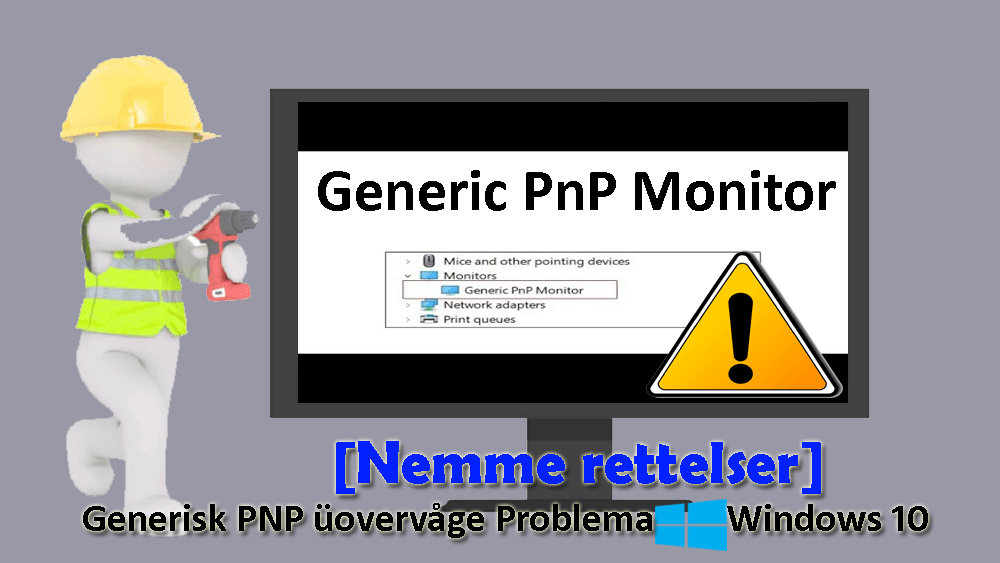
Windows 10 er det seneste og udviklende operativsystem, hvorfor det er omgivet af flere fejl og fejl. Den generiske PNP-skærmdriver i Windows 10 er et andet problem, som mange brugere støder på.
Se på en brugers oplevelse
Jeg har problemer med skærmdrivere. Enhedsadministratoren viser en fejl ‘Generisk PnP-skærm’. Jeg har opdateret grafiske drivere til den nyeste version, men nu genkendes skærmen ikke længere, og jeg ser en sort skærm. Jeg geninstallerede Windows, geninstallerede drivere fra Ndivia-webstedet, ingen nytte. Dette problem dukkede op efter Windows-opdatering
Den mest mulige grund til, at generisk PNP-skærmproblem vises i Windows 10, er den forældede driver eller den utilstrækkelige kapacitet i hardware, mens du opgraderer OS.
Brugere, der for nylig har opgraderet deres Windows, er tilbøjelige til at møde generisk PNP-skærmdriverfejl.
Hvis dit Windows-system ikke registrerede yderligere skærm, eller du ikke kan indlæse hardware-skærmdriverfejlmeddelelse eller står over for et generisk ikke-PNP-skærmproblem, behøver du ikke at bekymre dig.
Da det er klart, at det er et driverproblem, kan du nemt fejlfinde generisk pnp-skærm Windows 10-problem ved hjælp af denne artikel.
Hvad er Generisk PnP Monitor i Windows 10?
PNP står for Plug and Play, det bruges til at forbinde alle eksterne enheder såsom Monitor og USB-enheder til Windows PC.
Hver gang bruger tilslutter en USB-enhed eller skærm til en pc, identificerer systemet automatisk enheden, og det installerer den korrekte driver til glat kørsel.
Generisk PnP-skærm i Windows 10 betyder, at Windows 10 installerede en skærmdriver, da PNP ikke genkendte enheden. Denne generiske PnP-skærmdriver fungerer muligvis ikke perfekt som producentens.
Det kan føre til problemer som ikke at indstille den bedste skærmopløsning og skærmens opdateringsfrekvens. Derfor er det vigtigt at løse dette problem.
Sådan rettes Generisk PNP Monitor Windows 10?
# 1- Prøv at afinstallere Generic PnP Monitor Driver
Afinstallation af PNP-driveren kan hjælpe dig med at løse monitorproblemet. Følg trinnene for at afinstallere driveren:
- Tryk på Windows + X-tasten
- Klik på Enhedshåndtering
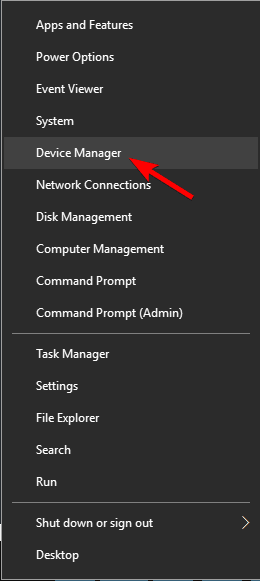
- I vinduet Enhedshåndtering skal du søge efter skærm og udvide sin kategori ved at klikke på den
- Du vil se Generic PnP Monitor, højreklikke på den og klikke på afinstallationsenhed
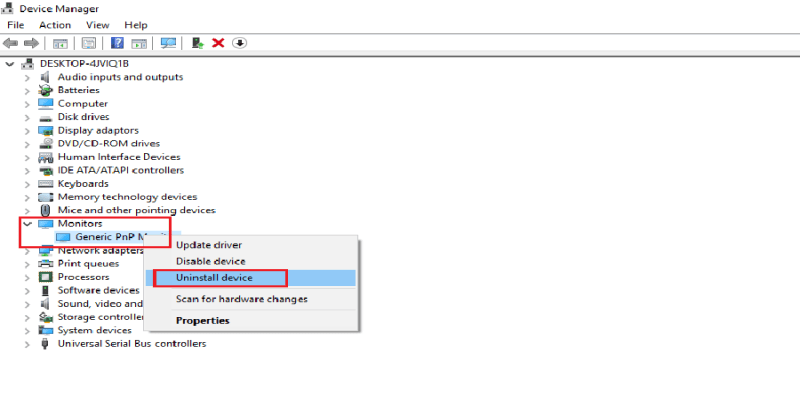
- Efter afinstallation af enheden skal du klikke på scanning for hardwareændringer
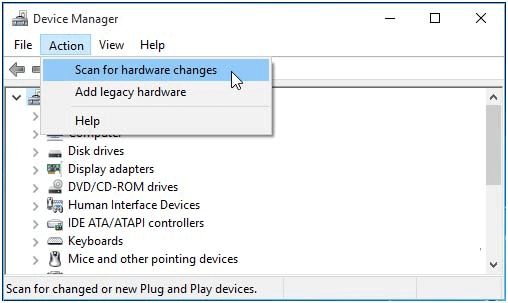
Windows vil automatisk søge og installere den rigtige skærm, ikke den generiske pnp. Denne enkle løsning vil løse den generiske pnp-skærmfejl Windows 10.
# 2- Opdater den generiske PNP Monitor
Mange gange kan forældede drivere også forårsage sådanne problemer. Derfor kan du prøve at opdatere driverne for at rette generisk pnp-skærm Windows 10.
Du kan enten opdatere driverne manuelt eller på den automatiske måde. Herunder er de manuelle trin til opdatering af drivere:
- Tryk på Windows + X-tasten
- Vælg Enhedshåndtering
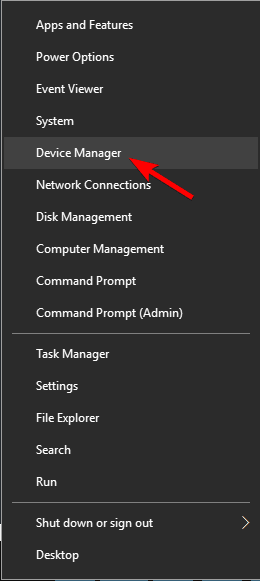
- Klik på Monitor for at udvide sin kategori
- Højreklik på den generiske Pnp-skærm, og vælg opdateringsdriverindstilling
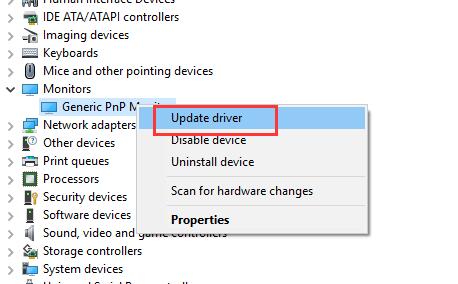
- Klik nu automatisk på søgning efter opdateret driversoftware
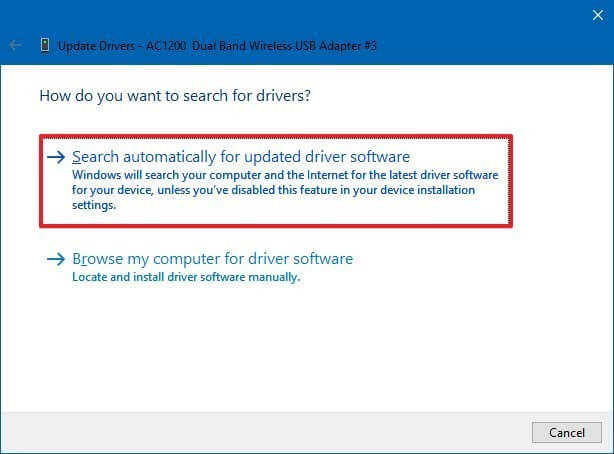
- Windows vil begynde at søge efter en opdateret version af driveren og installere den.
- Hvis du ikke er i stand til at opdatere driveren, skal du vælge Gennemse min computer efter driver-software, efter at du har valgt opdateringsdriverindstillingen
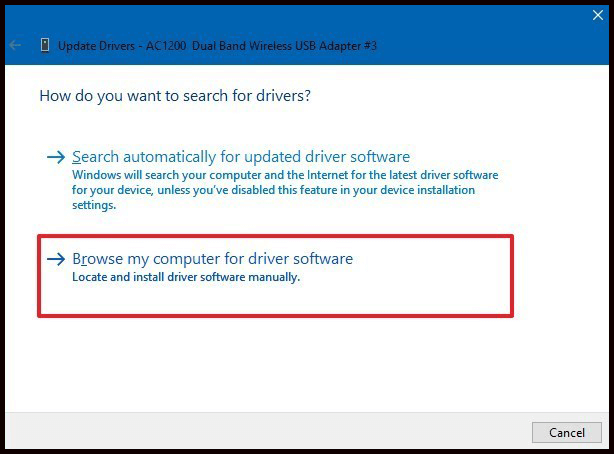
- Klik på Lad mig vælge fra en liste over enhedsdrivere på min computer.
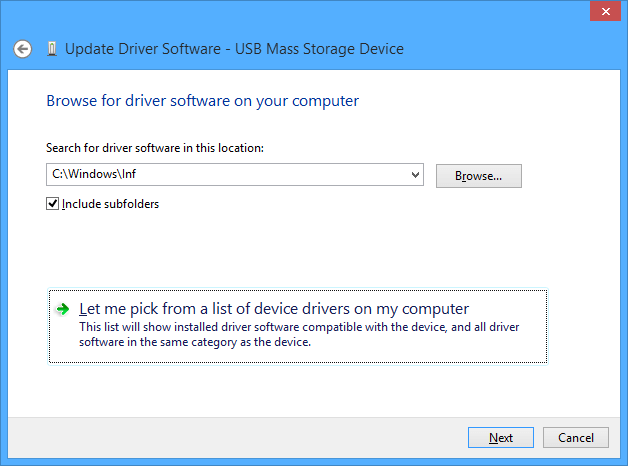
- Vælg boksen Vis kompatibel hardware for at se på kompatible enheder, der skal installeres
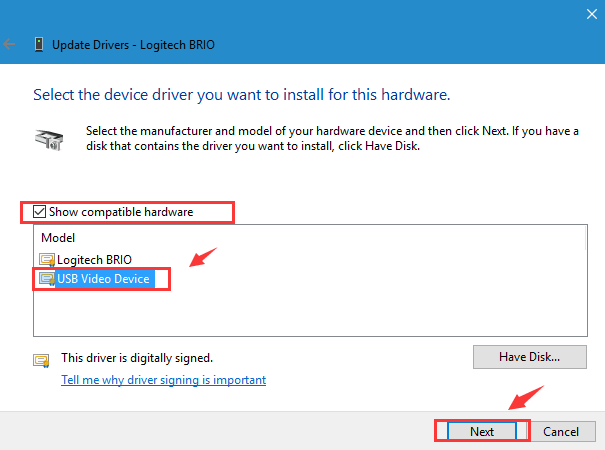
Når du har installeret driveren, skal du genstarte din pc. Denne metode får generisk pnp-skærm Windows 10-fix.
Hvis du synes, det er en smule besvær at opdatere driveren, skal du prøve Driver Updater, den automatiske måde at opdatere driverne med lethed på. Dette værktøj vil også løse andre driverrelaterede problemer.
Få Driver Updater at opdatere driverne
# 3- Udfør SFC Scan
SFC (systemfilkontrol) scanning fungerer som en problemløser. Det reparerer de korrupte Windows-systemfiler og scanner efter problematiske drivere for at ordne dem.
Prøv at køre SFC-scanningen for at løse generisk pnp-skærm Windows 10-problem. Her er trinnene til at gå videre:
- Klik på Windows-ikonet
- Skriv cmd, højreklik på resultatet, og vælg kør som administrator

- Skriv følgende kommando i kommandopromptvinduet og tryk på enter
sfc / scannow
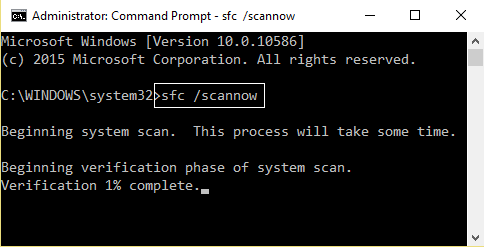
Vent på, at kommandoen udføres, hvilket vil tage et par minutter.
Når scanningsprocessen er afsluttet, skal du genstarte din pc og prøve at opgradere dit system og kontrollere, om generisk pnp-monitorfejl Windows 10 fik løst.
# 4- Se efter Windows Opdatering
Ofte frigives nye opdateringer i Windows for at rette fejl og fejl. Kontroller, om der er opdateringer i Windows 10, der muligvis kan løse generisk pnp-driverdriverproblem.
- Klik på Windows-ikonet
- Gå til indstillinger
- Vælg Opdater & sikkerhed
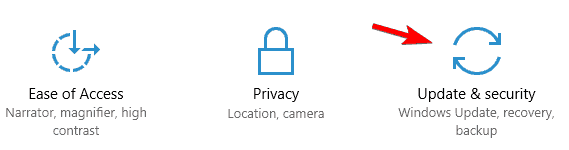
- Vælg Windows-opdatering
- Klik på Kontroller for opdateringer
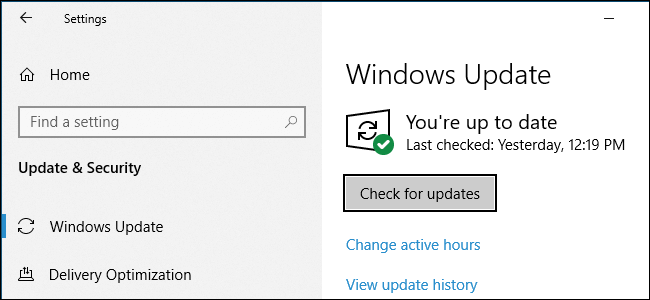
Windows begynder at søge efter nye opdateringer og installere dem på din pc.
Når din Windows er opdateret, skal du genstarte den og se den generiske pnp-skærmdriver Windows 10-problem er løst.
# 5- Tilslut skærmen igen
I tilfælde af at du bruger et skrivebords- og ansigtsgenerisk pnp-skærmdriverproblem, kan denne rettelse hjælpe dig med at løse det.
Se på nedenstående trin:
- Sluk for både computeren og skærmen
- Fjern skærmens netledning og vent i mindst 10 minutter

- Fjern nu stikket med videokabel fra CPU’en i 5 minutter
- Sæt videokablet i CPU’en og strømkablet i monitorens bagside
- Genstart dit skrivebord
Forhåbentlig hjælper det med at gøre generisk pnp-skærm Windows 10-fix.
FAQ: Folk spørger også:
1. Hvorfor vises den generiske PNP monitor?
Der er få grunde til, at generisk PNP-skærm vises i Windows 10.
- Ved opgradering af Windows OS til Windows 10
- Tilslutning af VGA- eller HDIMI-kabel til skærmen, men det genkendes ikke
- Tilføjelse af ny hardware såsom SSD, der gør skærmen ustabil
- Forældede skærmdrivere
2. Kan jeg afinstallere en generisk PnP monitor?
Generisk PnP Monitor-driver er indbygget i Windows-systemet. Hvis du prøver at afinstallere det, forsvinder det bare fra Enhedshåndteringen, men vil være til stede i andre skærmrelaterede indstillinger. Hvis du vil, kan du prøve det at afinstallere det
Bedste måde at opretholde PC ydelse på
Windows 10 leveres med masser af nye funktioner og sammen med det kommer flere fejl og fejl, der bremser pc’ens ydelse.
Hvis du vil fremskynde pc’ens ydeevne og slippe af med fejl, skal du prøve PC Reparere Værktøj. Dette værktøj er meget avanceret og er kompatibelt med alle Windows-versioner.
Det løser alle typer interne problemer og fejl, såsom BSOD, registreringsdatabase, DLL, applikation, opdateringsfejl, reparerer systemfiler, forhindrer vira og meget mere.
Du skal bare downloade dette værktøj, og resten af arbejdet vil blive gjort problemfrit. Det scanner automatisk hele operativsystemet, registrerer problemet og løser det med få klik.
Få PC Reparere Værktøj til at opretholde pc-ydelse
Indpakning op
Det ville være alt.
Her indpakker jeg min artikel. Jeg har listet løsningen på, hvordan man løser generisk PnP-skærm Windows 10-problem. Nu er det din tur til at udføre rettelser og opdatere din Windows med at få driverproblemer.
Jeg håber, at du er i stand til at løse generisk pnp-skærmdriver Windows 10-problem med fejlfindingsløsningerne, der er nævnt i denne artikel.
Når dit problem er løst, kør ovenstående anbefalede værktøj på din pc for at gøre det hurtigt og fejlfrit.
Ud over dette, hvis du vil stille noget eller står overfor en anden forespørgsel, så besøg vores Facebook-side og fortæl os om det. Vi vil være der for at hjælpe dig.
Hardeep has always been a Windows lover ever since she got her hands on her first Windows XP PC. She has always been enthusiastic about technological stuff, especially Artificial Intelligence (AI) computing. Before joining PC Error Fix, she worked as a freelancer and worked on numerous technical projects.